Foarte des, zgomotul digital apare în fotografiile făcute la un nivel scăzut de lumină. Desigur, în mod ideal, trebuie să utilizați iluminare suplimentară atunci când fotografiați, dar, în unele cazuri, puteți salva imagini zgomotoase aplicând filtre speciale pentru a elimina zgomotul.
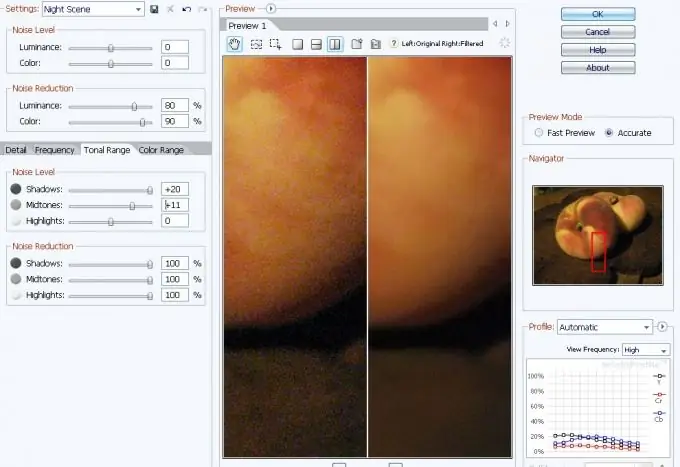
Necesar
- Program Photoshop
- Plugin Profesional Imagenomic Noiseware
- Fotografie pentru procesare
Instrucțiuni
Pasul 1
Deschideți fotografia în Photoshop folosind comanda Deschidere din meniul Fișier sau apăsând Ctrl + O. În fereastra de explorare care apare, selectați fișierul dorit și faceți clic pe butonul „Deschidere”.
Pasul 2
Duplicați stratul în documentul deschis. Pentru a face acest lucru, poziționați cursorul pe un singur strat în paleta Straturi („Straturi”) și faceți clic dreapta. În meniul contextual care apare după această acțiune simplă, selectați comanda Duplicare strat.
Pasul 3
Rulați pluginul Imagenomic Noiseware Professional. Când este instalat implicit, acest plugin este plasat în folderul Imagenomic și invocat prin elementul Imagenomic din meniul Filtru.
Pasul 4
Reglați filtrul. Noiseware Professional are capacitatea de a utiliza presetări și setări de utilizator gata pregătite. Mai întâi, încercați să aplicați oricare dintre presetările din lista derulantă Setări din partea stângă sus a ferestrei de filtrare la fotografia dvs. Puteți vedea rezultatul aplicării unei presetări în fereastra filtrului. Comparați rezultatele aplicării diferitelor setări deschizând mai multe previzualizări. Pentru a face acest lucru, faceți clic dreapta pe butonul triunghi de lângă cuvântul Previzualizare din partea de sus a ferestrei filtrului și selectați comanda Previzualizare nouă. Aplicați mai multe presetări diferite și comparați rezultatele. Pentru o reglare manuală mai precisă a filtrului, comutați la modul manual comutând Profil de la Automat la Manual în colțul din dreapta jos al ferestrei.
Pasul 5
Faceți clic stânga pe instrumentul de selectare a mai multor regiuni din partea de sus a ferestrei de filtrare. Utilizați acest instrument pentru a selecta mai multe zone cu zgomot ridicat în fereastra de previzualizare. Faceți clic pe fila Tonal Range. Prin deplasarea glisoarelor, indicați în ce zone este conținută cantitatea maximă de zgomot și în ce zone ar trebui eliminat acest zgomot. Puteți evalua imediat rezultatul aplicării setărilor în fereastra de previzualizare. Faceți clic pe fila Gama de culori și specificați același lucru pentru culori diferite. Dacă zgomotul digital din imagine este verde, galben sau albastru, setați aceste culori la nivelul maxim de reducere a zgomotului. Faceți clic pe fila Detalii și ajustați nivelul general de reducere a zgomotului și nivelul de conservare a detaliilor. În câmpul Îmbunătățire detaliu, reglați claritatea și contrastul folosind glisoarele. Rezultatul aplicării setărilor va fi vizibil în fereastra „Previzualizare”.
Pasul 6
Aplicați filtrul făcând clic pe OK.
Pasul 7
Modificați opacitatea stratului pe care a fost aplicat filtrul, pentru a obține combinația optimă a imaginii originale și a rezultatelor filtrului. Puteți modifica opacitatea unui strat folosind glisorul Opacitate din partea de sus a panoului Straturi.
Pasul 8
Salvați imaginea procesată cu un nume diferit de fișierul original utilizând comanda Salvare ca din meniul Fișier.






